Çok sayıda bildirim alıyorsanız, iPhone'da rozetleri nasıl kaldıracağınızı öğrenmek kesinlikle yapmak isteyeceğiniz bir şeydir. Apple'ın kırmızı baloncukları, bir uygulamaya ne zaman dikkat etmeniz gerektiğini söylemek için yararlı olabilir, ancak sürekli artan sayılarla sizi kolayca strese sokabilir. Bu yüzden onları kapatmanın bir yolu olduğunu bilmek güzel.
Ne yazık ki, evrensel olarak iPhone rozetlerini devre dışı bırakmanın bir yolu yoktur. Bunları uygulama bazında yapabilirsiniz, ancak bu, sizi rahatsız eden yalnızca birkaç büyük rahatsız edici uygulama varsa idealdir.
Bir iPhone uygulamasından bildirim rozetlerini kaldırma adımları aşağıdadır. Bir dakikadan az sürecek ama iPhone'unuzu kullanmayı çok daha keyifli hale getirebilir.
iPhone'da rozetler nasıl kaldırılır
- Ayarlara git
- Bildirimler'e dokunun
- Bildirim Stili altında rahatsız edici uygulamayı seçin
- Rozetleri kapat
@tomsguide (yeni sekmede açılır) ♬ havalanan x rastgele DJ Lilli - DJ LILLI (yeni sekmede açılır)
Her adım için ayrıntılı talimatları görmek için okumaya devam edin.
1. Ayarlar'a gidin ve ardından Bildirimler'i açın .
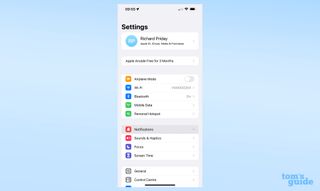
2. Yüklü tüm uygulamalarınızın bir listesini göreceğiniz Bildirim Stili'ne gidin . Alfabetik sıradadırlar, bu nedenle istediğiniz uygulamayı (bu durumda görev yöneticisi uygulaması TickTick) bulmak için kaydırın.
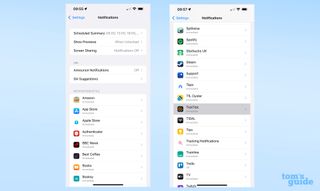
3. Uygulamanızı seçtikten sonra, sayfanın ortasındaki Uyarılar bölümüne gidin . Bu, birkaç farklı şeyi kontrol etmenize izin verir, ancak bizim peşinde olduğumuz, bölümün altındaki Rozetler anahtarıdır. Kapatmak için Rozetlere bir dokunuş verin .
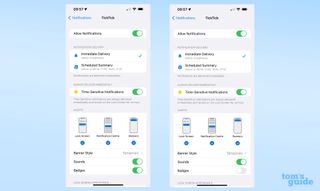
4. İşiniz bitti! Ana ekranınıza geri dönün ve kırmızı bildirim balonunun artık kaybolduğunu göreceksiniz.

Bildirim balonlarını kaldırmanın başka bir yolu da onları Uygulama Kitaplığı'nda kapatmaktır. Bu şekilde, yüklü tüm uygulamalarınızda gezinirken sayılar dikkatinizi dağıtmaz.
Bunu yapmak için:
1. Ayarlar'a gidin , ardından Ana Ekran menüsünü açın .
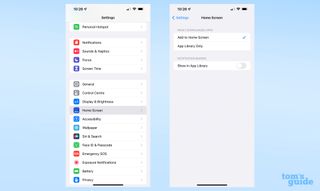
2. Seçeneklerin altında, Uygulama Kitaplığında Göster için bir düğme bulunur . Kırmızı baloncukları kitaplığınızdan uzak tutmak için bunun kapalı olduğundan emin olun.
Daha fazla iPhone ipucuna mı ihtiyacınız var? Belgelere imzalar ve notlar eklemek için iPhone ve iPad'de PDF'leri nasıl düzenleyeceğiniz veya başka bir yere kopyalayıp yapıştırmak üzere sözcükleri yakalamak için iPhone'da nasıl metin tarayacağınız aşağıda açıklanmıştır .
Alternatif olarak, iPhone'da yerleşik seviyenin nasıl kullanılacağına , havaalanına giderken önemli güncellemeleri kaçırmamak için Mesajlar'ı kullanarak iPhone'da uçuşları nasıl takip edeceğimize ve iPhone'unuzun müziğini nasıl artıracağınıza ilişkin kılavuzlarımız var. AirPod'larınızın sesini yükseltmek için ses seviyesi .
